Elementar OS Loki reprezintă o distribuție Linux robustă, însă utilizatorii care o folosesc împreună cu driverele Nvidia proprietare pot întâmpina o problemă frustrantă la revenirea din modul de repaus. Această eroare de reluare Nvidia pe Elementar OS Loki este persistentă, iar comunitatea încearcă să identifice cauza sa.
Soluția propusă pentru remedierea acestei erori nu garantează o rezolvare completă. Chiar și după implementare, este posibil să vă confruntați în continuare cu această problemă. Această soluție se bazează pe utilizarea sistemului systemd init pentru a reseta managerul de ferestre.
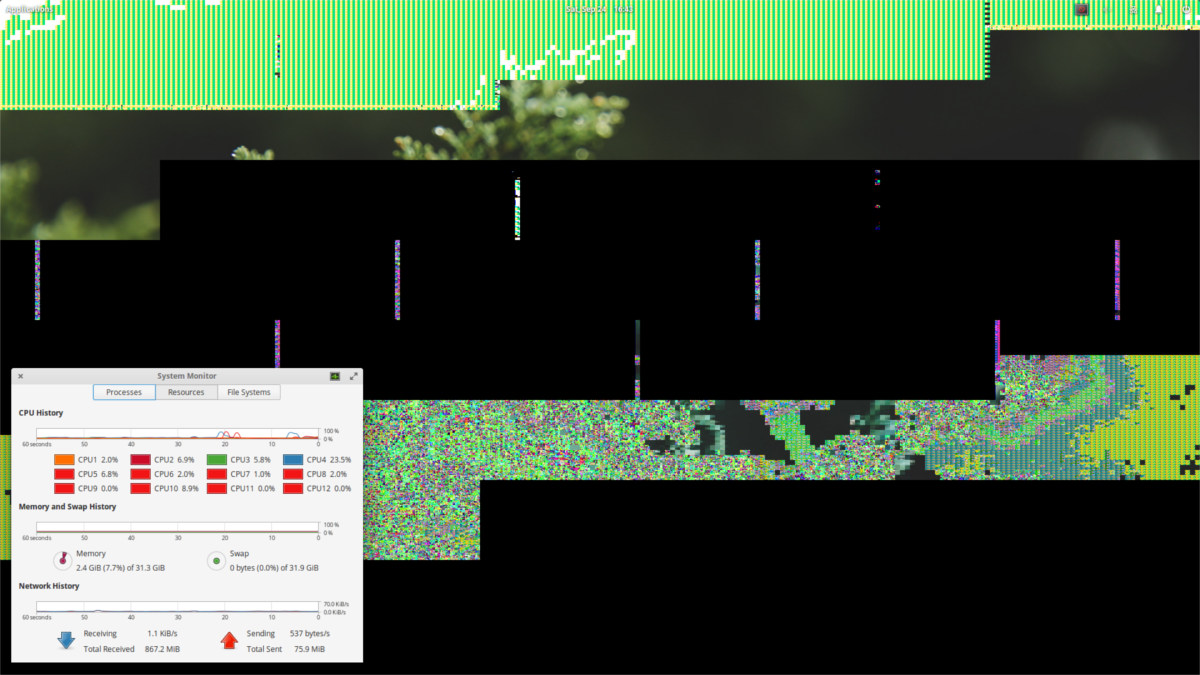
Este posibil ca managerul de ferestre Gala să nu se reseteze corect. Dacă serviciul refuză să funcționeze, încercați să ștergeți fișierele și să reporniți sau să executați manual comanda în lansatorul Wingpanel:
gala --replace
Aplicați aceste modificări pe propriul risc.
Crearea Scriptului
Înainte de a implementa un cârlig de repaus în systemd, este necesar un script. Aceasta se datorează faptului că nu se pot introduce comenzile direct în fișierul de serviciu. Pentru a începe, deschideți un terminal pe desktop-ul dvs. Elementar OS și obțineți acces root prin comanda sudo -s.
În terminalul root, utilizați editorul de text nano:
nano /usr/bin/pantheon-wm-refresh.sh
Comanda de mai sus va crea un nou fișier SH în directorul /usr/bin/. Aici, introduceți următorul cod la începutul fișierului. Acest cod este esențial pentru a defini mediul în care va rula scriptul. Fără această linie, scriptul nu va funcționa.
#!/bin/bash
Cu ajutorul shebang-ului, fișierul SH are tot ce îi trebuie interpretorului pentru a-l citi. Acum, adăugați restul comenzilor. Începeți prin a specifica afișajul implicit. Aceasta asigură că managerul de ferestre se va reîmprospăta corect pe ecran.
export DISPLAY=:0
Imediat după export DISPLAY=:0, adăugați comanda care va obliga mediul desktop Pantheon să reseteze managerul de ferestre la revenirea din starea de repaus. Comanda este simplă și îi spune managerului de ferestre elementar OS (Gala) să se înlocuiască.
gala --replace
După ce ați introdus ultima comandă, salvați scriptul. Apăsați Ctrl + O pentru a salva modificările în nano. După salvare, actualizați permisiunile fișierului pentru a-l face executabil:
chmod +x /usr/bin/pantheon-wm-refresh.sh
Configurarea Serviciului Systemd
Următorul pas pentru remedierea problemei de reluare Nvidia este crearea unui „cârlig de repaus”. Acesta este un serviciu care se execută în systemd când utilizatorul revine din modul „dormire”. Pentru a începe, veți avea din nou nevoie de editorul de text nano. Asigurați-vă că aveți acces root în terminal. Dacă nu, folosiți sudo -s pentru a obține acces root și deschideți un nou fișier:
nano /etc/systemd/system/[email protected]
În fișierul [email protected], introduceți următorul conținut:
[Unit] Description=Acțiuni de reluare a utilizatorului After=suspend.target [Service] User=%I Type=simple ExecStart=/usr/bin/pantheon-wm-refresh.sh [Install] WantedBy=suspend.target
Salvați noul fișier systemd apăsând Ctrl + O, apoi folosiți comanda systemctl pentru a activa noul serviciu în sistemul init.
systemctl enable [email protected]
și
systemctl start [email protected]
De acum, de fiecare dată când reporniți computerul din modul de repaus, managerul de ferestre Pantheon se va reîmprospăta. Acest lucru ar trebui să prevină problema enervantă a ecranului care apare pe anumite drivere GPU proprietare Nvidia care rulează elementar OS.
Alte Metode de Depanare
Actualizați Driverele
Dacă soluția de mai sus nu funcționează, încercați una dintre următoarele două opțiuni. În primul rând, instalați cea mai recentă versiune a driverelor Nvidia proprietare. Începeți prin a instala un program care permite utilizarea PPA-urilor:
sudo apt install software-properties-common
Apoi, adăugați PPA-ul pentru driverele actualizate periodic:
sudo add-apt-repository ppa:graphics-drivers/ppa
În continuare, deschideți Centrul de software Elementar OS, căutați „drivere suplimentare”, faceți clic pe Instalare și lansați aplicația (dacă nu este deja instalată). Deselectați versiunea actuală a driverului proprietar Nvidia și instalați cea mai recentă versiune. Acest lucru ar putea rezolva problemele de eroare.
Reduceți Versiunea Driverelor
Dacă nici actualizarea driverelor Nvidia la cea mai recentă versiune nu ajută, încercați să renunțați la driverele proprietare Nvidia și să folosiți driverele open source Noveau. Deși nu sunt la fel de eficiente ca cele de la Nvidia, ele nu prezintă eroarea de reluare.
Înlocuiți Managerul de Ferestre Elementar OS
Dacă sunteți pregătit să utilizați driverele cu sursă închisă pe elementar OS, luați în considerare înlocuirea manuală a managerului de ferestre cu altul, cum ar fi Mutter.
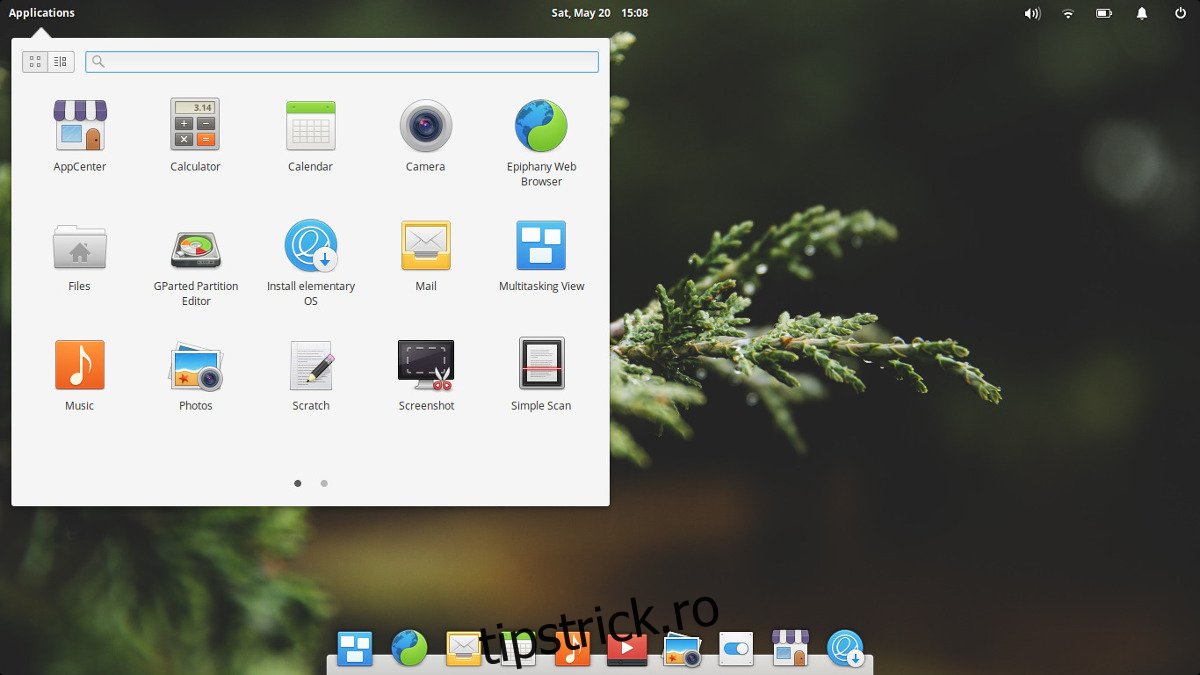
Mutter este un manager de ferestre simplu, cu un aspect plăcut și efecte vizuale similare. Rulați următoarea comandă în terminal:
sudo apt install mutter
Apoi, accesați setările sistemului (sau căutați startup) și adăugați comanda: mutter --replace. La pornire, computerul va înlocui automat Gala cu Mutter. Aceasta este o soluție directă, dar eficientă.